UDN
Search public documentation:
StaticMeshEditorUserGuideKR
English Translation
日本語訳
中国翻译
Interested in the Unreal Engine?
Visit the Unreal Technology site.
Looking for jobs and company info?
Check out the Epic games site.
Questions about support via UDN?
Contact the UDN Staff
日本語訳
中国翻译
Interested in the Unreal Engine?
Visit the Unreal Technology site.
Looking for jobs and company info?
Check out the Epic games site.
Questions about support via UDN?
Contact the UDN Staff
UE3 홈 > 언리얼 에디터와 툴 > 스태틱 메시 에디터 사용 안내서
UE3 홈 > 스태틱 메시 > 스태틱 메시 에디터 사용 안내서
UE3 홈 > 배경 아티스트 > 스태틱 메시 에디터 사용 안내서
UE3 홈 > 스태틱 메시 > 스태틱 메시 에디터 사용 안내서
UE3 홈 > 배경 아티스트 > 스태틱 메시 에디터 사용 안내서
스태틱 메시 에디터 사용 안내서
문서 변경내역: (Demiurge Studios) Chris Sturgill 작성. Jeff Wilson 업데이트. 홍성진 번역.
소개
스태틱 메시 에디터 열기
스태틱 메시 에디터 인터페이스
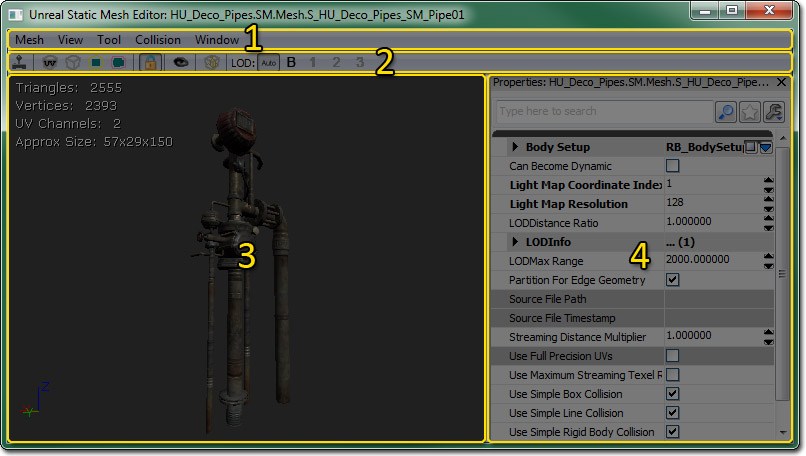
메뉴바
메시
- 메시 LOD 임포트하기... - 특정 LOD용 LOD 메시로 임포트할 메시를 선택할 수 있는 파일 대화창을 엽니다.
- LOD 제거하기... - 특정 LOD용 LOD 메시를 제거합니다.
- LOD 생성하기... - 특정 LOD용 LOD 메시를 감소 알고리즘을 사용하여 새로 생성합니다.
- 고유 UV 생성하기... - (겹치지 않는) 고유 텍스처 좌표 세트 생성용 고유 UV 생성 패널을 엽니다.
- 라이트맵 메시 익스포트하기 (.OBJ)... - 외부 어플로 적합하지 않은 라이트맵 UV를 편집하기 위해 스태틱 메시를 .OBJ 파일로 익스포트합니다.
- 라이트맵 메시 임포트하기 (.ASE)... - 외부 어플로 UV를 편집하고 난 .ASE 포맷을 스태틱 메시로 임포트합니다.
- 메시 변경하기 - 스태틱 메시 에디터에 로드된 스태틱 메시 애셋을 현재 콘텐츠 브라우저에 선택된 애셋으로 변경합니다.
- 빈/악성 엘리먼트 고치기 - 설명 필요.
보기
- 실시간 - 뷰포트 업데이트를 실시간으로 할 지, 클릭/마우스 오버시에만 할 지를 토글합니다. 기본으로 꺼져 있는데, 스트리밍된 텍스처를 고해상도로 표시되게 하려면 메시가 로드된 다음 뷰포트에서 한 번 클릭해 줘야 할 겁니다.
- UV 오버레이 - 스태틱 메시 애셋의 LightMapCoordinateIndex (라이트맵 좌표 인덱스) 프로퍼티에 지정된 채널에 대한 스태틱 메시 UV를 미리보기 패널에 표시할 지 여부입니다.
- 와이어프레임 - 미리보기 패널의 라이팅 / 와이어프레임 뷰모드 토글입니다.
- 경계 - 스태틱 메시의 경계 표시 토글입니다.
- 콜리전 - 스태틱 메시에 단순화된 콜리전 메시(가 지정된 경우) 표시 토글입니다.
- 노멀 - 미리보기 패널에 버텍스 노멀 표시 토글입니다.
- 탄젠트 - 미리보기 패널에 버텍스 탄젠트 표시 토글입니다.
- 바이노멀 - 미리보기 패널에 버텍스 바이노멀(노멀과 탄젠트에 직교 벡터) 표시 토글입니다.
- 카메라 잠금 - 다른 에디터에서처럼 카메라의 이동을 허용할지, 스태틱 메시 주변으로의 회전 및 줌인/아웃만 되는 선회 모드만 허용할지 여부입니다.
도구
- 썸네일 앵글 저장 - 미리보기 패널의 현재 카메라 위치와 방향을 시점으로 하여 콘텐츠 브라우저에서 미리보기용으로 사용되는 썸네일로 저장합니다.
- 균열 도구 - 현재 스태틱 메시 애셋으로 프랙처 스태틱 메시를 새로 만드는 균열 도구를 엽니다.
콜리전
- 6면체 단순화 콜리전 - 스태틱 메시를 에두르는 축-정렬 박스(총 6면체) 콜리전 메시를 새로 만듭니다.
- X축 10면체 단순화 콜리전 - 스태틱 메시를 에두르는 X축 에지 넷을 각지게 깎은 축-정렬 박스(총 10면체) 콜리전 메시를 새로 만듭니다.
- Y축 10면체 단순화 콜리전 - 스태틱 메시를 에두르는 Y축 에지 넷을 각지게 깎은 축-정렬 박스(총 10면체) 콜리전 메시를 새로 만듭니다.
- Z축 10면체 단순화 콜리전 - 스태틱 메시를 에두르는 Z축 에지 넷을 각지게 깎은 축-정렬 박스(총 10면체) 콜리전 메시를 새로 만듭니다.
- 18면체 단순화 콜리전 - 스태틱 메시를 에두르는 모든 에지를 각지게 깎은 축-정렬 박스(총 18면체) 콜리전 메시를 새로 만듭니다.
- 26면체 단순화 콜리전 - 스태틱 메시를 에두르는 모든 에지와 코너를 각지게 깎은 축-정렬 박스(총 26면체) 콜리전 메시를 새로 만듭니다.
- 구체 단순화 콜리전 - 스태틱 메시를 에두르는 구형 콜리전 메시를 새로 만듭니다.
- 자동 컨벡스 콜리전... - 컨벡스 컬리전 메시를 새로 만들기 위한 컨벡스 분해 창을 엽니다.
- 콜리전 제거 - 스태틱 메시에 지정된 단순화 콜리전은 모두 제거합니다.
- 박스를 컨벡스로 변환 - 간단한 박스 콜리전 메시는 모두 컨벡스 콜리전 메시로 변환합니다.
창
- 프로퍼티 - 프로퍼티 패널 토글입니다.
- 메시 단순화 - 메시 단순화 도구 토글입니다.
- 고유 UV 생성 - 고유 UV 생성 패널 토글입니다.
툴바
 | 뷰포트 업데이트를 실시간으로 할 지, 클릭/마우스 오버시에만 할 지를 토글합니다. 기본으로 꺼져 있는데, 스트리밍된 텍스처를 고해상도로 표시되게 하려면 메시가 로드된 다음 뷰포트에서 한 번 클릭해 줘야 할 겁니다. |
 | 스태틱 메시 애셋의 LightMapCoordinateIndex (라이트맵 좌표 인덱스) 프로퍼티에 지정된 채널에 대한 스태틱 메시 UV를 미리보기 패널에 표시할 지 여부입니다. |
 | 미리보기 패널의 라이팅 / 와이어프레임 뷰모드 토글입니다. |
 | 스태틱 메시의 경계 표시 토글입니다. |
 | 스태틱 메시에 단순화된 콜리전 메시(가 지정된 경우) 표시 토글입니다. |
 | 다른 에디터에서처럼 카메라의 이동을 허용할지, 스태틱 메시 주변으로의 회전 및 줌인/아웃만 되는 선회 모드만 허용할지 여부입니다. |
 | 미리보기 패널의 현재 카메라 위치와 방향을 시점으로 하여 콘텐츠 브라우저에서 미리보기용으로 사용되는 썸네일로 저장합니다. |
 | 현재 스태틱 메시 애셋으로 프랙처 스태틱 메시를 새로 만드는 균열 도구를 엽니다. |
 | 미리보기 패널의 화면상에서 스태틱 메시에 대한 특정 LOD 또는 메시의 크기에 따라 자동으로 전환되는 LOD를 볼 수 있습니다. |
미리보기 패널
미리보기 패널에는 스태틱 메시 애셋의 렌더링된( 또는 옵션으로 와이어프레임) 뷰가 표시됩니다. 이를 통해 게임내 렌더링되는 스태틱 메시의 모습을 관찰해 볼 수 있습니다. 이 뷰포트를 통해 스태틱 메시 애셋의 경계는 물론 지정된 경우 그 콜리전 메시도 미리볼 수 있습니다. 게다가 스태틱 메시의 UV 까지도요. 미리보기 패널에 겹쳐 표시되는 것은 스태틱 메시 애셋에 관한 통계 또는 정보 세트입니다.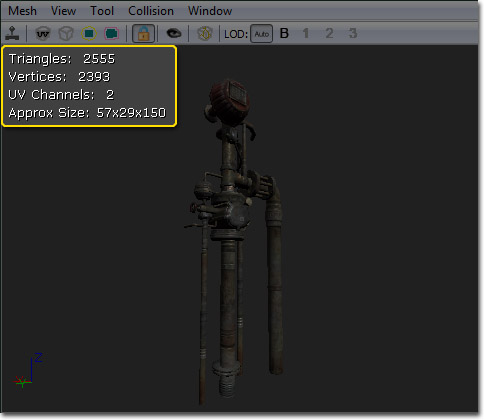 여기서 찾아볼 수 있는 정보는 다음과 같습니다:
여기서 찾아볼 수 있는 정보는 다음과 같습니다:
- Triangles - 스태틱 메시의 트라이앵글 수를 나타냅니다.
- Vertices - 스태틱 메시의 버텍스 수를 나타냅니다.
- UV channels - UV 채널 수입니다. 섀도우 매핑에는 고유의 겹치지 않는 UV가 필요합니다. (섀도잉 참고서 확인).
- Approx Size - 스태틱 메시의 측정 크기(길이 x 폭 x 높이)를 모든 축의 스케일 값이 1인 상태의 언리얼 단위로 나타냅니다.
프로퍼티 패널
스태틱 메시의 프로퍼티를 정하는 곳입니다. 맵에서 따로 덮어쓰지 않으면 스태틱 메시의 모든 인스턴스에 적용되는 프로퍼티입니다.- Body Setup (바디 셋업) - Body Setup 하의 프로퍼티는 피직스 관련된 것으로, 특정 피직스 액터가 스태틱 메시 애셋을 사용할 때만 관계가 있습니다.
- Always Full Anim Weight (항상 풀 애님 웨이트) - 스켈레탈 메시 관련. 효과 없음.
- Block Non Zero Extent (비-0규모 막기) - 참이면 이 바디는 swept-box 플레이어 콜리전같은 비-0규모 콜리전 검사에 걸리게 됩니다.
- Block Zero Extent (0규모 막기) - 참이면 이 바디는 즉시 적중 무기 발사같은 0규모 콜리전 검사에 걸리게 됩니다.
- COMNudge (질량중심 슬쩍) - 바디의 질량중심(Center Of Mass)을 오프셋시킵니다.
- Consider For Bounds (경계 고려 대상) - 참이면 이 바디는 경계 계산시 고려되게 됩니다.
- Enable Continuous Collision Detection (연속 콜리전 검출 켜기) - 참이면 고속으로 움직이는 바디가 지오메트리를 뚫고 지나가지 않도록 연속 콜리전 검출을 하게 됩니다.
- Fixed (고정됨) - 참이면 바디에 대한 동적 시뮬레이션이 계산되지 않습니다. 월드에 고정되게 됩니다.
- Mass Scale (질량 스케일) - 바디의 볼륨을 기반으로 계산된 기본 질량에 대한 곱수입니다.
- No Collision (콜리전 없음) - 참이면 바디에 대한 콜리전이 꺼집니다.
- Phys Material (피직스 머티리얼) - 바디에 사용할 피지컬 머티리얼 을 설정합니다.
- Pre Cached Phys Scale (피직스 스케일 미리캐시)- 이 바디용 피직스 데이터를 미리 캐시할 때 적용할 스케일의 배열입니다.
- Sleep Family (슬립 패밀리) - 바디에 대한 슬립 패밀리를 정합니다. 어떤 조건에서 바딩를 재울지 정하는 데 쓰입니다.
- Can Become Dynamic (다이내믹화 가능) - 참이면 이 메시는 피격되거나 충격을 받았을 때 다이내믹 메시가 될 수 있습니다. 상호작용 스태틱 메시 참고.
- Light Map CoordinateIndex (라이트맵 좌표인덱스) - 섀도우맵 및 라이트맵 계산에 어느 UV 세트를 사용할지 정합니다. 섀도우맵은 타일링되지도 않고 겹치지도 않은 고유의 UV가 필요합니다. 이게 오브젝트의 텍스처링에 항상 최적의 방법은 아니기에, 섀도우 매핑용으로는 별도의 고유 UV 세트를 사용할 수 있습니다. 섀도우맵 관련 상세 정보는 섀도잉 참고서 확인을 바랍니다.
- Light Map Resolution (라이트맵 해상도) - 섀도우맵의 해상도를 정합니다. 바라는 섀도우맵의 한 쪽 치수(256x256 섀도우맵의 경우, "256")만 입력하십시오. 값이 없으면(기본값) 섀도우맵이 생성되지 않게 (되며 버텍스 셰이딩만 사용되게) 됩니다. 마찬가지로 상세 정보는 섀도잉 참고서 확인을 바랍니다.
- LOD Distance Ratio (LOD 거리 비율) - LOD 전환이 일어나는 거리를 조절하는 곱수입니다.
- LOD Info (LOD 정보) - 스태틱 메시 애셋용 LOD 배열입니다. 각 LOD에는 엘리먼트 목록이 있으며, 그마다 머티리얼 슬롯의 배열을 갖습니다. 각 머티리얼 슬롯에 있는 것은:
- Enable Per Poly Collision (폴리별 콜리전 켜기) - 참이면 이 머티리얼 슬롯에 결합된 지오메트리에는 폴리별 콜리전이 사용됩니다.
- Enable Shadow Casting (그림자 드리우기 켜기)- 참이면 이 머티리얼 슬롯에 연결된 지오메트리는 스태틱 메시 액터의 전역 그림자 드리우기 설정을 사용하게 됩니다. 그 외에 지오메트리는 그림자를 드리우지 않습니다.
- Material (머티리얼) - 이 머티리얼 슬롯에 결합된 지오메트리가 사용할 머티리얼입니다.
- LODMax Range (LOD 최대 범위) - 최종 LOD 이행이 발생할 카메라로부터의 거리입니다. 이행은 LODMax Range 값을 LOD 유닛 수로 나눈 거리마다 발생하게 됩니다.
- Streaming Distance Multiplier (스트리밍 거리 곱수) - UV 0을 사용하는 스트리밍 텍스처의 해상도를 조절합니다. 기본값은 1.0이며, 높일수록 스트림-인 해상도도 높아집니다.
- Use Full Precision UVs (풀 정밀도 UV 사용) - 기본적으로 스태틱 메시는 메모리 절약을 위해 반 정밀도(16 비트)를 사용합니다. 이 옵션을 켜면 강제로 메시에 풀 정밀도(32 비트) UV를 사용합니다. 텍스처 매핑된 메시에 부작용이 보이는 특수한 경우에 필요할 수 있습니다.
- Use Maximum Streaming texel Ratio (최대 스트리밍 텍셀 비율 사용) - 참이면 이 메시는 mip LOD 텍스처 팩터 계산시 덜 보수적인 방법을 사용합니다. 저장시 적용되므로 패키지 재저장이 필요합니다.
- Use Simple Box Collision (단순 박스 콜리전 사용) - Use Simple Box Collision 필드만도 따로 한 과목이 됩니다. 간단히는 콜리전 참고서를, 스태틱 메시 콜리전에 대한 좀 더 포괄적인 안내서는 스태틱 메시 콜리전 참고서 확인을 바랍니다.
- Use Simple Line Collision (단순 라인 콜리전 사용) - 위 링크 참고.
- Use Simple Rigid Body Collision (단순 리짓 바디 콜리전 사용 ) - 위 링크 참고.
- Used For Instancing (인스턴싱에 사용됨) - 참이면 이 메시는 인스턴싱에 사용됩니다.
콘트롤
마우스 콘트롤
미리보기 패널- 좌클릭 + 끌기 - 카메라가 잠긴 경우, 메시를 Z-축 주변으로 회전시키고 원점 가까이 또는 멀리로 이동합니다. 잠기지 않은 경우, Z-축 주변으로 회전시키고 카메라를 로컬 X-축 따라 이동시킵니다.
- 우클릭 + 끌기 - 카메라가 잠긴 경우, 메시를 회전시킵니다. 잠기지 않은 경우, 카메라를 회전시킵니다.
- 좌클릭 + 우클릭 + 끌기 - 카메라가 잠기지 않은 경우, 카메라를 로컬 YZ-면 따라 이동시킵니다.
키보드 콘트롤
- Ctrl + R - 미리보기 패널의 실시간 모드를 토글시킵니다.
- L + 마우스 이동 - 미리보기 패널의 미리보기용 라이트를 회전시킵니다.
LOD
LOD 보기
스태틱 메시 뷰어의 툴바에 있는 버튼을 통해 메시의 각기 다른 LOD 레벨이 어때 보이나 확인할 수 있습니다:
 | 화면상의 메시 크기에 따라 사용할 LOD 레벨을 자동으로 선택합니다. 게임에서 메시가 어때 보이는지 미리볼 수 있습니다. |
 | 강제로 '베이스' (또는 LOD 0) 메시를 사용하여 표시합니다. |
 | 강제로 LOD 1을 사용하여 표시합니다. 이 LOD용 LOD 메시를 임포트하지 않은 경우 꺼집니다. |
 | 강제로 LOD 2을 사용하여 표시합니다. 이 LOD용 LOD 메시를 임포트하지 않은 경우 꺼집니다. |
 | 강제로 LOD 3을 사용하여 표시합니다. 이 LOD용 LOD 메시를 임포트하지 않은 경우 꺼집니다. |
LOD 임포트하기
먼저 LOD를 추가하려는 스태틱 메시로 스태틱 메시 뷰어를 엽니다. '메시' 메뉴 아래의 '메시 LOD 임포트하기...'를 선택합니다. 해당 메시의 낮은 디테일 버전이 담긴 ASE 파일이 뭐냐는 창이 뜹니다. 임포트하려는 .ASE 파일을 선택하고나면 이 메시를 어느 LOD 레벨로 임포트할지를 묻는 콤보 박스가 뜹니다. LOD 0이 '베이스'이며, 가장 폴리 수가 많은 메시입니다. LOD 1서부터 숫자가 커 질수록 아래 단계입니다. 이미 존재하는 LOD를 임포트하면 기존 LOD 메시를 대체하게 됩니다. 임포트가 성공하여 아무런 에러도 나지 않은 경우, 툴바에 해당하는 번호의 'LOD 강제' 버튼을 눌러 메시가 제대로 왔는지 확인해 볼 수 있습니다. '메시' 메뉴 아래의 'LOD 제거하기'를 통해 임포트한 LOD 레벨을 지울 수 있습니다.LOD 환경설정하기
DisplayFactor (디스플레이 팩터)는 화면상에 오브젝트 경계 구체가 얼마나 큰지에 따릅니다. 1.0은 화면의 한 쪽 방향을 완전히 채워냄을 뜻합니다. 분할화면에서는 아무 뷰포트의 가장 큰 DistanceFactor 값을 취합니다. LODInfo (LOD정보)에는 이 스태틱 메시용 LOD 전체 목록이 포함되어 있습니다. 각 LOD에 대해 다음과 같은 프로퍼티를 찾아볼 수 있습니다:| Materials | 이 LOD가 사용하는 머티리얼의 배열입니다. LOD는 여러 머티리얼을 가질 수 있습니다. 부가적으로 LOD 인스턴스는 인스턴스마다의 LOD 머티리얼에 대해서 이 세팅을 덮어쓸 수 있습니다. |
LOD 생성하기
베이스 LOD로부터 단순화된 지오메트리를 생성하는 식으로 LOD를 빠르게 생성할 수 있습니다. LOD를 새로 생성하려면 메시 -> Generate LOD를 선택합니다. 다음 덮어쓰려는 LOD(가능한 한 가장 높은 번호로 추가할 수 있을 겁니다)와 타겟 면 수를 입력합니다. 이 타겟만큼 단순화하도록 노력은 할 테지만, 결과 면 수는 정확하지 않을 수 있습니다. 큰 메시용 LOD 생성은 꽤 오래 걸릴 수 있습니다.UV
UV 생성하기
스태틱 메시 에디터에는 메시 LOD용 고유 UV 언래핑(unwrapping) 용 내장 툴이 포함되어 있습니다. 즉 메시 표면의 모든 점이 UV 맵의 고유한 점에 일치되도록 UV 좌표를 생성해 내는 툴입니다. '메시' 메뉴 아래에 고유 UV 생성하기... 가 있을 겁니다. 언래핑 옵션 환경설정 및 변경사항을 메시에 적용 가능한 창이 뜨게 됩니다.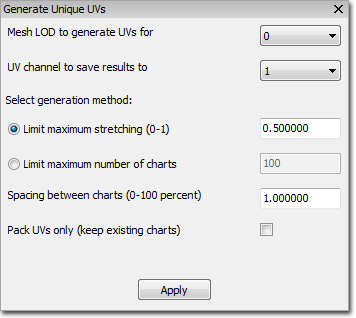 먼저 결과를 저장할 메시 LOD 번호 및 UV 채널 선택을 합니다. 보통 라이트맵에 사용할 고유 UV 생성시 UV 채널은 1로 합니다.
다음 설정이 가장 중요한 부분입니다. 여기서 모델을 "차트"로 어떻게 언래핑할지, 모델을 UV 좌표 공간 속에다 어떻게 패킹할 지를 정합니다. 작동 모드는 둘 있으며, 둘 중 하나를 고르는 법은 다음과 같습니다:
먼저 결과를 저장할 메시 LOD 번호 및 UV 채널 선택을 합니다. 보통 라이트맵에 사용할 고유 UV 생성시 UV 채널은 1로 합니다.
다음 설정이 가장 중요한 부분입니다. 여기서 모델을 "차트"로 어떻게 언래핑할지, 모델을 UV 좌표 공간 속에다 어떻게 패킹할 지를 정합니다. 작동 모드는 둘 있으며, 둘 중 하나를 고르는 법은 다음과 같습니다:
| Limit maximum stretching (최대 스트레칭 제한) | 텍셀이 메시의 표면 구역에 비례하지 않는 식으로 늘어나지 않게 합니다. "스트레치 제한", 또는 스트레치의 허용 범위 설정은 0.0에서 1.0 사이의 값으로 합니다. 값이 낮을 수록 건축물 같은 리짓 모델에 적합하게 늘어짐을 조금만, 값이 높을 수록 생물에 좀 더 적합하게 늘어짐을 많이 허용하게 됩니다. 어느 경우든 보통 값이 낮을 수록 차트가 여러 개로 분할되기에 UV 경계선도 많아지게 됩니다. |
| Limit maximum number of charts (최대 차트 수 제한) | 생성되는 차트의 총 수를 제한하여 UV 경계선 수를 최소한으로 유지합니다. 이 수를 아주 작게 설정하는 것으로 시작해 봅니다. UV 생성 프로세스가 실패했다면 그저 알고리즘이 그렇게 낮은 차트 수로는 모델을 풀어낼 방법을 찾지 못했다는 뜻입니다. 결과가 괜찮게 나올 때까지 값을 점차 늘려갑니다. 주의할 것은 여기에 너무 큰 값을 쓰면 알고리즘은 보통 최대 차스 수를 써버린다는 겁니다! 이렇게 하면 UV 경계선이 많이 나오게 되니, 가급적 이 값은 낮게 하는 게 좋습니다. |
UV 보기
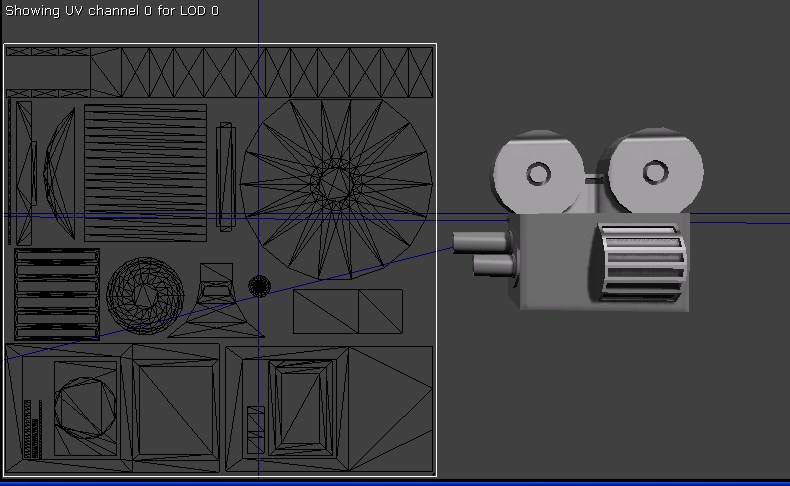 툴바의 아이콘을 클릭하거나 보기 메뉴에서 선택하여 UV 오버레이를 표시할 수 있습니다. LightMapCoordinateIndex (라이트맵 좌표 인덱스)에 지정된 UV 채널이 현재 LOD에 표시됩니다. 텍스처 공간 내의 원점은 좌상단 코너입니다.
툴바의 아이콘을 클릭하거나 보기 메뉴에서 선택하여 UV 오버레이를 표시할 수 있습니다. LightMapCoordinateIndex (라이트맵 좌표 인덱스)에 지정된 UV 채널이 현재 LOD에 표시됩니다. 텍스처 공간 내의 원점은 좌상단 코너입니다.
MAX UV 편집용 라이트맵 임포트/익스포트 파이프라인
개요 라이트맵 임포트/익스포트 파이프라인은 언리얼의 스태틱 메시 중 라이트맵 UV 레이아웃이 적절하지 않은 것을 MAX에서 편집하기 위해 추가된 것입니다. 작업방식은 다음과 같습니다:- 언리얼에서 .OBJ 파일로 스태틱 메시를 익스포트하기
- MAX로 .OBJ 파일 임포트하기
- MAX에서 UV 수정하기
- MAX에서 .ASE 파일로 익스포트하기
- 언리얼로는 다시 .ASE 파일로 임포트해 원래 모델과 병합하기
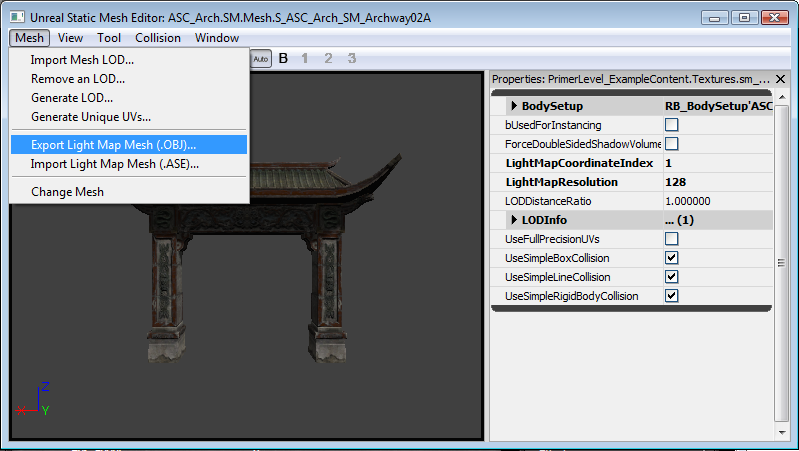 또는
2. 콘텐츠 브라우저
콘텐츠 브라우저에서 익스포트할 스태틱 메시를 전부 선택하고,
또는
2. 콘텐츠 브라우저
콘텐츠 브라우저에서 익스포트할 스태틱 메시를 전부 선택하고,그 중 하나에다 우클릭한 후 "라이트 맵 메시 익스포트하기(.OBJ)..." 를 선택합니다.
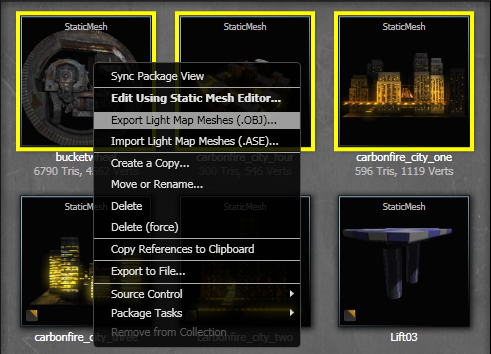 2) 디렉토리 선택하기
라이트맵 메시를 익스포트하려는 디렉토리로 이동해 갑니다.
주: 파일명 뒤에 "_UVs_LOD_#"를 덧붙여서 익스포트합니다.
2) 디렉토리 선택하기
라이트맵 메시를 익스포트하려는 디렉토리로 이동해 갑니다.
주: 파일명 뒤에 "_UVs_LOD_#"를 덧붙여서 익스포트합니다.
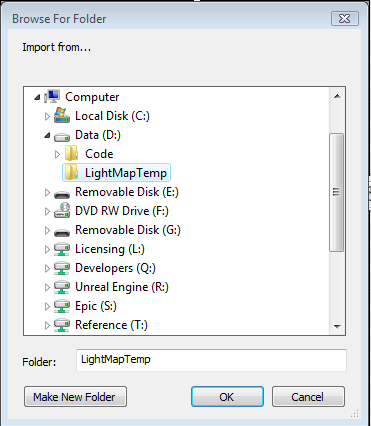 3) MAX로 임포트하기
메인 메뉴에서 File-->Import 를 선택합니다.
3) MAX로 임포트하기
메인 메뉴에서 File-->Import 를 선택합니다.
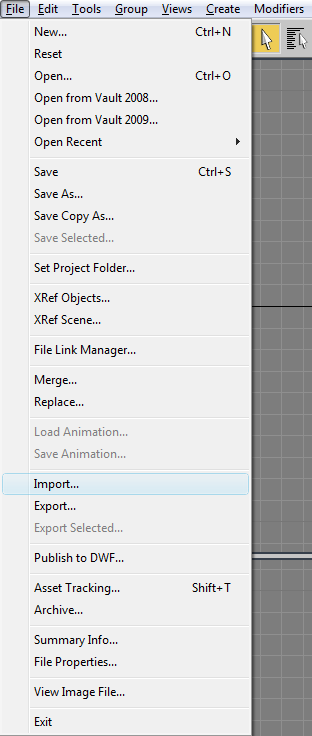 필터를 *.OBJ로 설정하고,
필터를 *.OBJ로 설정하고,익스포트한 디렉토리로 이동한 다음,
변경하려는 파일을 선택합니다.
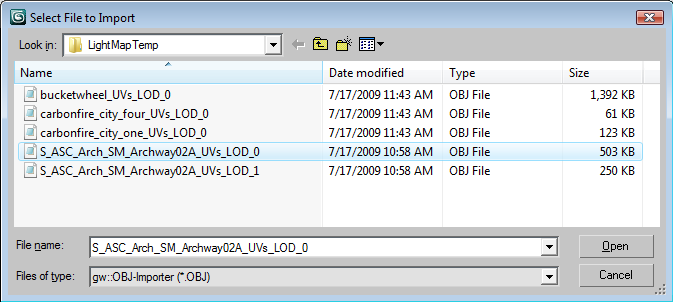 Texture coordinates (텍스처 좌표)가 체크되어있나 확인합니다.
Texture coordinates (텍스처 좌표)가 체크되어있나 확인합니다.
 4) UV 변경
Unwrap UVW 모디파이어의 UV를 편집합니다.
4) UV 변경
Unwrap UVW 모디파이어의 UV를 편집합니다.
 5) MAX에서 익스포트하기
메인 메뉴에서 File-->Export 선택합니다.
5) MAX에서 익스포트하기
메인 메뉴에서 File-->Export 선택합니다.
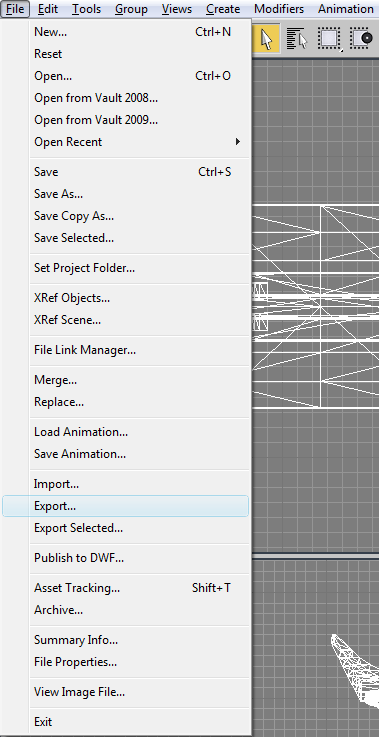 필터를 *.ASE로 설정하고,
필터를 *.ASE로 설정하고,익스포트할 디렉토리로 이동한 다음,
익스포트할 파일명을 정합니다.
주: .ASE 파일명은 (확장자와 디렉토리는 예외로 해도) 임포트한 .OBJ 파일명과 같게 저장해야 합니다. 대량 임포트/익스포트에도 사용되는 툴이며, 임포트할 때 모델 & LOD 쌍을 이름을 통해 맺어주기 때문입니다.
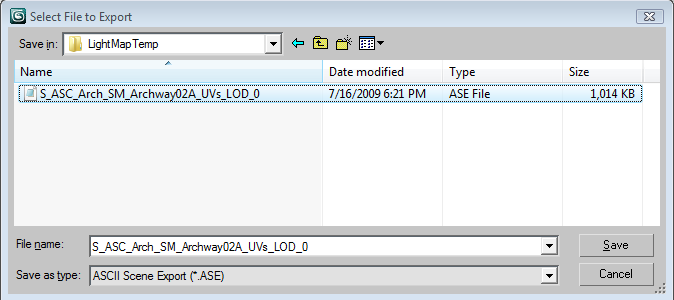 Mapping Coordinates (좌표 매핑)이 체크되었는지 확인합니다.
Mapping Coordinates (좌표 매핑)이 체크되었는지 확인합니다.
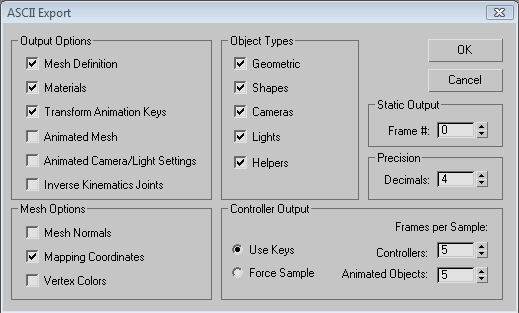 6) 언리얼로 다시 임포트하기
언리얼에서 익스포트할 때와 마찬가지로, 스태틱 메시용 라이트맵 정보를 임포트하는 방법은 두 가지가 있습니다:
a) 스태틱 메시 에디터
메인 메뉴에서 메시-->"라이트 맵 메시 임포트하기 (.ASE)..."를 선택합니다.
6) 언리얼로 다시 임포트하기
언리얼에서 익스포트할 때와 마찬가지로, 스태틱 메시용 라이트맵 정보를 임포트하는 방법은 두 가지가 있습니다:
a) 스태틱 메시 에디터
메인 메뉴에서 메시-->"라이트 맵 메시 임포트하기 (.ASE)..."를 선택합니다.
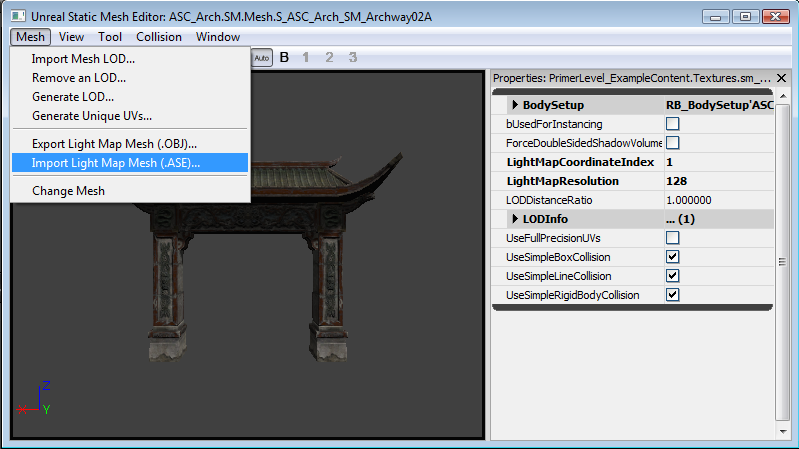 또는
b) 콘텐츠 브라우저
콘텐츠 브라우저에서 임포트하려는 스태틱 메시를 전부 선택하고서,
또는
b) 콘텐츠 브라우저
콘텐츠 브라우저에서 임포트하려는 스태틱 메시를 전부 선택하고서,그 중 하나에 우클릭한 후, "라이트 맵 메시 임포트하기(.ASE)..."를 선택합니다.
 7) 디렉토리 선택하기
라이트맵 메시를 임포트하려는 디렉토리로 이동합니다.
주: 파일명 끝에 _UVs_LOD_# 가 덧붙은 채로 임포트되므로, 5)단계에서 지정된 대로 파일 이름이 일치하는지 확인하시기 바랍니다.
7) 디렉토리 선택하기
라이트맵 메시를 임포트하려는 디렉토리로 이동합니다.
주: 파일명 끝에 _UVs_LOD_# 가 덧붙은 채로 임포트되므로, 5)단계에서 지정된 대로 파일 이름이 일치하는지 확인하시기 바랍니다.
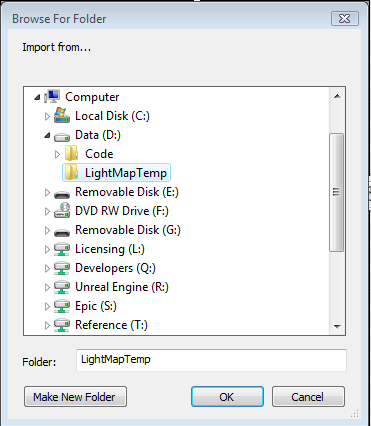 8) 디버깅
주: 에러가 발생하면 로그 창이 뜨게 됩니다. 가장 흔한 에러는 .ASE 파일이 없다는 건데, 임포트/익스포트한 데이터가 일치하지 않는 경우로, MAX의 익스포트 설정이 잘못된 경우입니다.
8) 디버깅
주: 에러가 발생하면 로그 창이 뜨게 됩니다. 가장 흔한 에러는 .ASE 파일이 없다는 건데, 임포트/익스포트한 데이터가 일치하지 않는 경우로, MAX의 익스포트 설정이 잘못된 경우입니다.
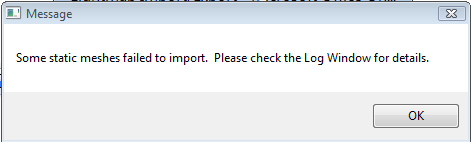 로그 창의 출력 예제
로그 창의 출력 예제

프랙처 스태틱 메시
- 스태틱 메시 브라우저에서 메시를 엽니다.
- 도구 메뉴의 프랙처 툴 항목을 선택합니다.
- 메시의 균열을 계산하는 기능성을 가진 대화창이 뜹니다. 메시를 몇 부분의 청크로 나눌지와 함께 개별 청크의 파괴 여부까지도 옵션으로 지정할 수 있습니다. 청크 모양 값을 통해 청크가 생성되는 면의 스케일 값을 변경할 수도, 점 변경을 통해 갈라지는 면에 노이즈를 줄 수도 있습니다.
- 미리계산된 조각으로 메시를 자르고 나면 표시 모드와 슬라이더를 사용하여 깨지는 모습을 볼 수 있습니다.
- 자른 후에는 새 오브젝트가 생성됩니다. 이 오브젝트는 FracturedStaticMesh (프랙처 스태틱 메시)로 놓을 수 있으며, 이 오브젝트에다 쏘면 깨지는 면의 평균 노멀을 기반으로( 해야 베이스 메시 속으로 빨려들어가지 않겠죠) 관계된 청크가 떨어져 나가게 됩니다.
